Maison >Tutoriel logiciel >Logiciel >Comment installer le didacticiel d'installation solidworks2016-solidworks2016
Comment installer le didacticiel d'installation solidworks2016-solidworks2016
- WBOYWBOYWBOYWBOYWBOYWBOYWBOYWBOYWBOYWBOYWBOYWBOYWBavant
- 2024-03-05 11:25:051375parcourir
l'éditeur php Youzi vous apprend à installer SolidWorks 2016. SolidWorks est un puissant logiciel de CAO 3D. Une installation correcte est la première étape pour l'utiliser. Le processus d'installation de SolidWorks 2016 n'est pas compliqué, suivez simplement les étapes correctes. Jetons ensuite un coup d'œil au didacticiel d'installation de SolidWorks 2016 pour vous assurer que vous pouvez terminer l'installation avec succès et commencer à utiliser cet excellent logiciel !
1. Tout d’abord, quittez le logiciel antivirus et assurez-vous de vous déconnecter du réseau (comme indiqué sur l’image).
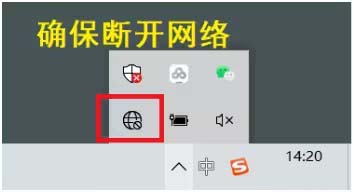
2. Cliquez ensuite avec le bouton droit sur le package d'installation et sélectionnez l'extraction vers le package d'installation SW2016 (comme indiqué dans l'image).
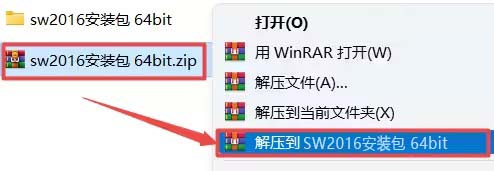
3. Double-cliquez pour accéder au dossier décompressé. Cliquez avec le bouton droit sur setup.exe et cliquez sur Exécuter en tant qu'administrateur (comme indiqué dans l'image).
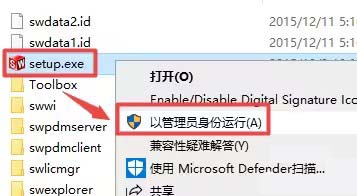
4. Cliquez ensuite sur OK (comme indiqué sur l'image).
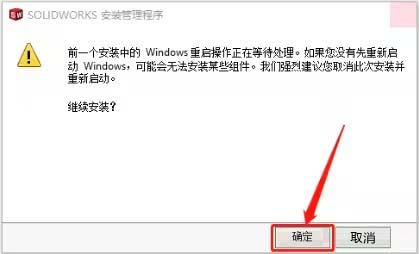
5. Cochez ensuite [Installation sur une seule machine (sur cet ordinateur)] et cliquez sur [Suivant] (comme indiqué dans l'image).
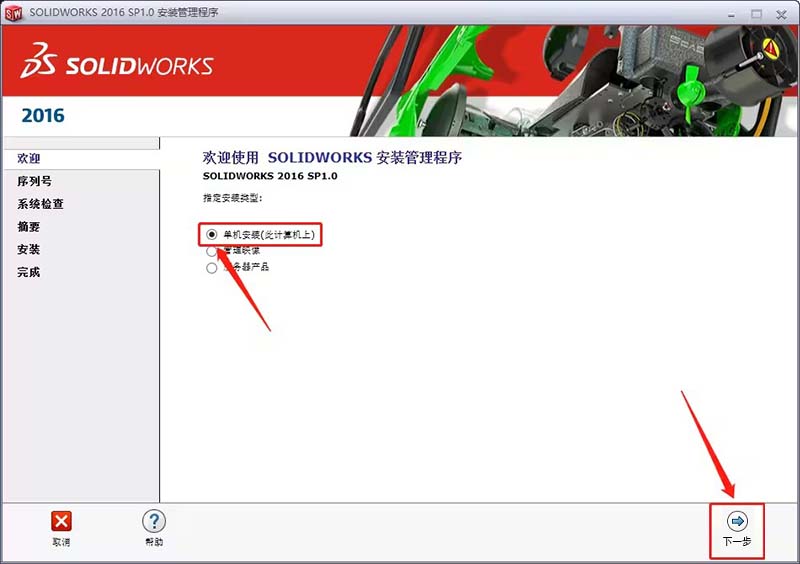
6. Entrez ensuite le numéro de série et cliquez sur [Suivant] (comme indiqué sur l'image).
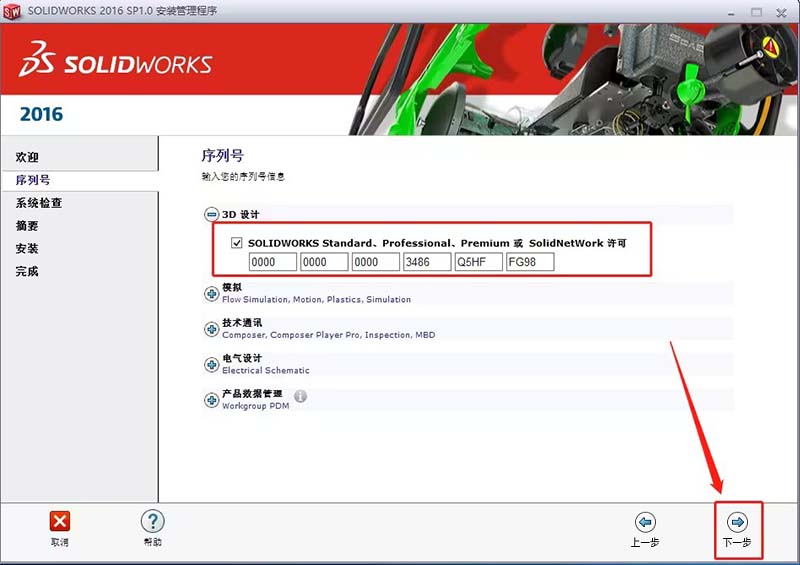
7. Cliquez ensuite sur [Annuler] (comme indiqué sur l'image).
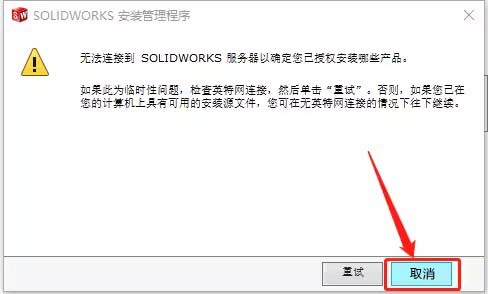
8. Si vous souhaitez modifier l'emplacement d'installation, cliquez sur [Modifier] (comme indiqué sur l'image).
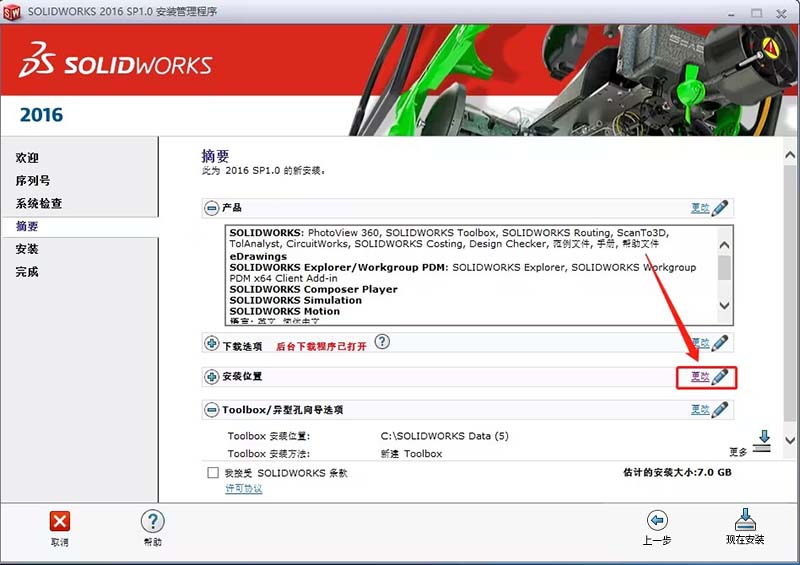
9. Cliquez sur Parcourir et sélectionnez le dossier du répertoire d'installation. Cliquez ensuite sur [Retour au résumé] (comme indiqué sur l'image).
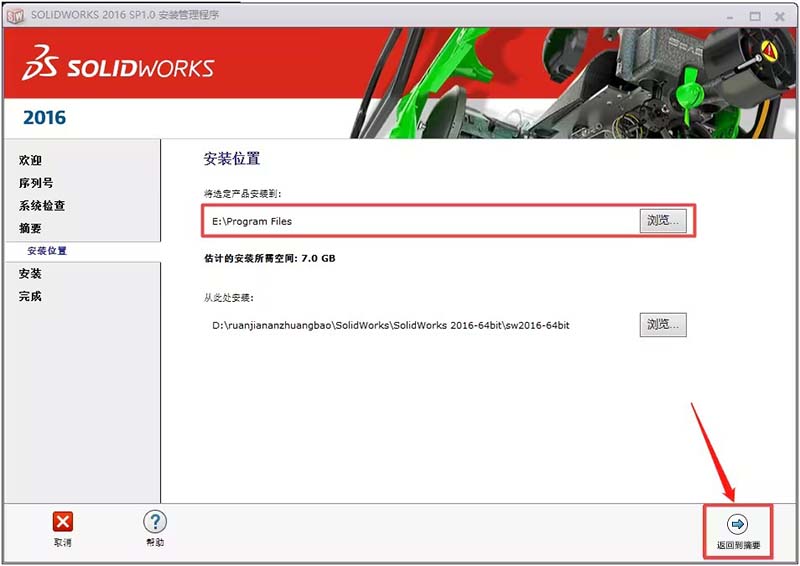
10. Cochez [J'accepte les conditions de SOLIDWORKS]. Cliquez sur [Installer maintenant] (comme indiqué sur l'image).
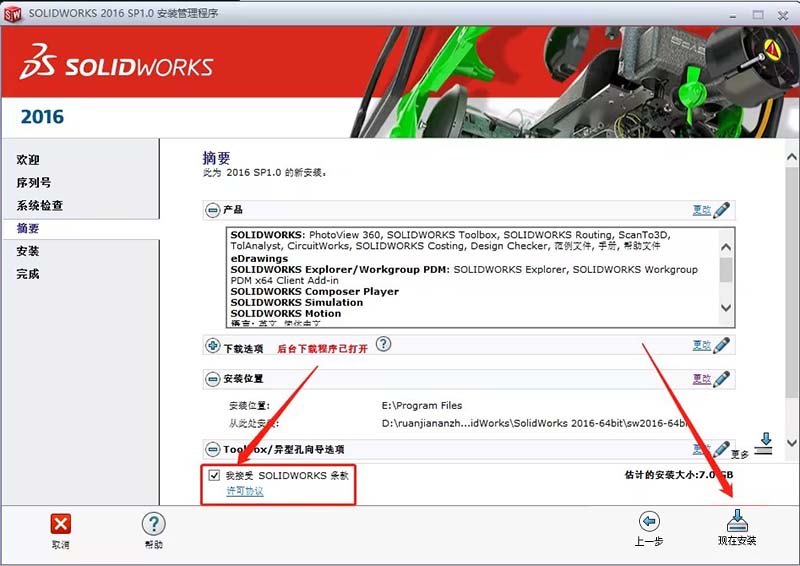
11. Cliquez ensuite sur [OK] (comme indiqué sur l'image).
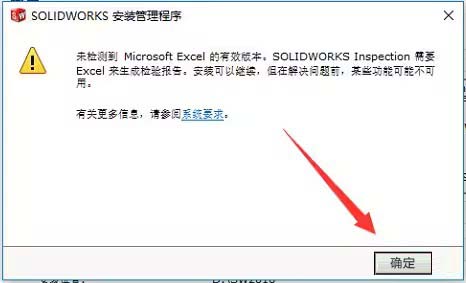
12. Cliquez ensuite sur [Ignorer] (comme indiqué sur l'image).
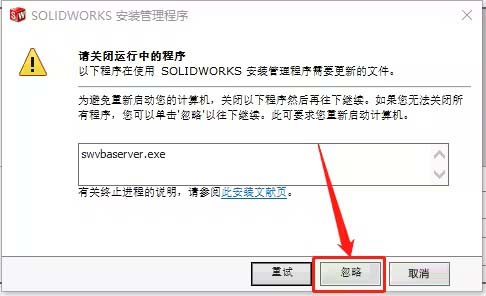
13. Installez-le ensuite (comme indiqué sur l'image).
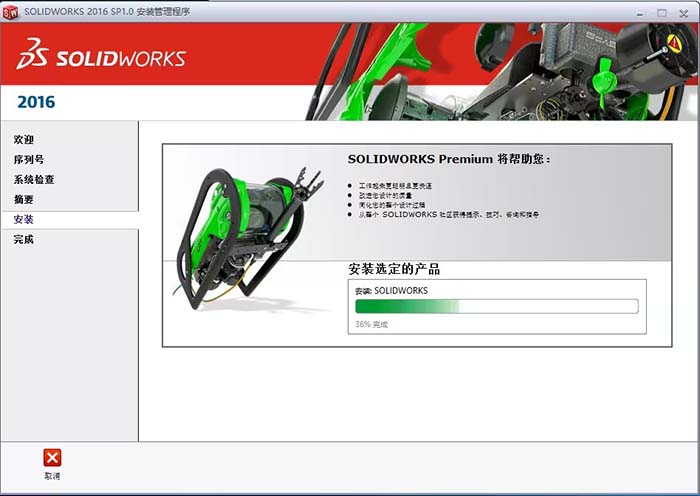
14. Une fois l'installation terminée, cliquez sur [Terminer] (comme indiqué sur l'image).
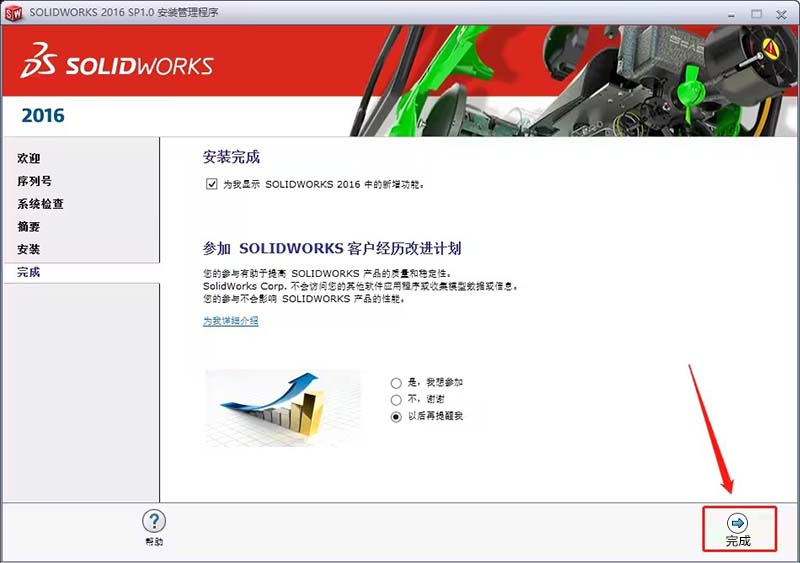
15. Cliquez ensuite sur [Redémarrer l'ordinateur plus tard] (comme indiqué sur l'image).
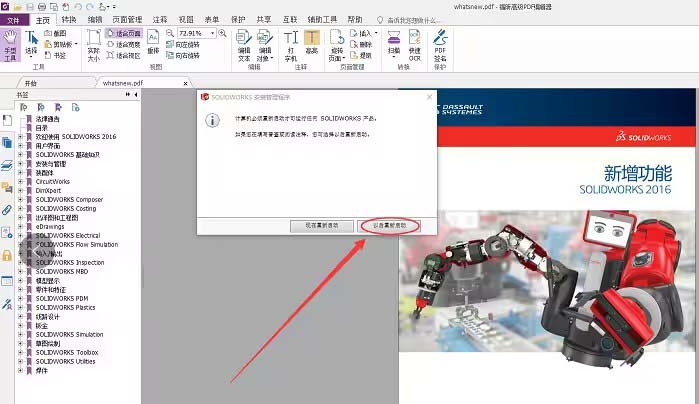
16. Cliquez avec le bouton droit sur la machine d'enregistrement et cliquez sur Exécuter en tant qu'administrateur (comme indiqué dans l'image).
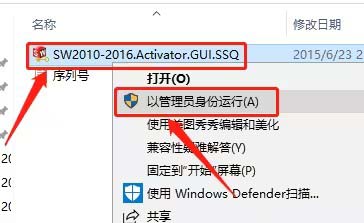
17. Annulez tous les paramètres et vérifiez les paramètres individuels. Cliquez sur Activer (comme indiqué).
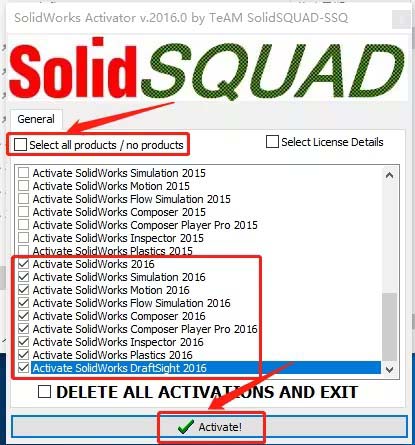
18. Cliquez sur OK (comme indiqué sur l'image).
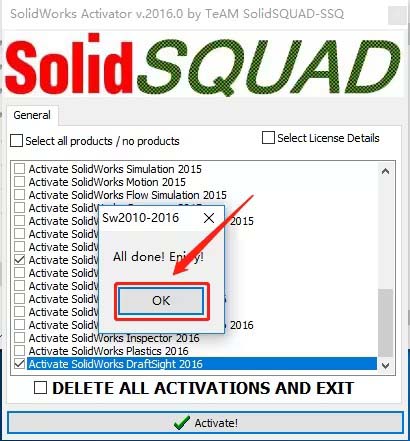
19. L'installation est maintenant terminée (comme indiqué sur l'image).
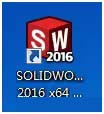
20. Cliquez ensuite sur Accepter (comme indiqué sur l'image).
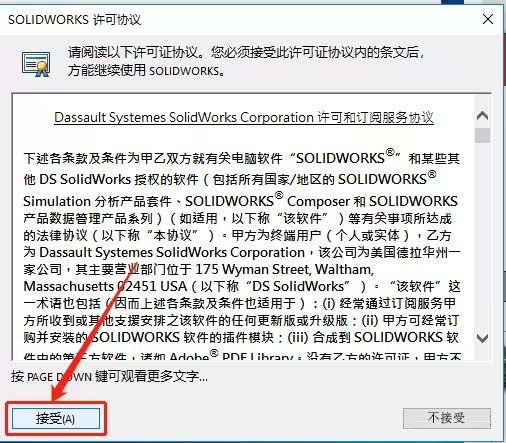
21. L'installation est maintenant terminée (comme indiqué sur l'image).
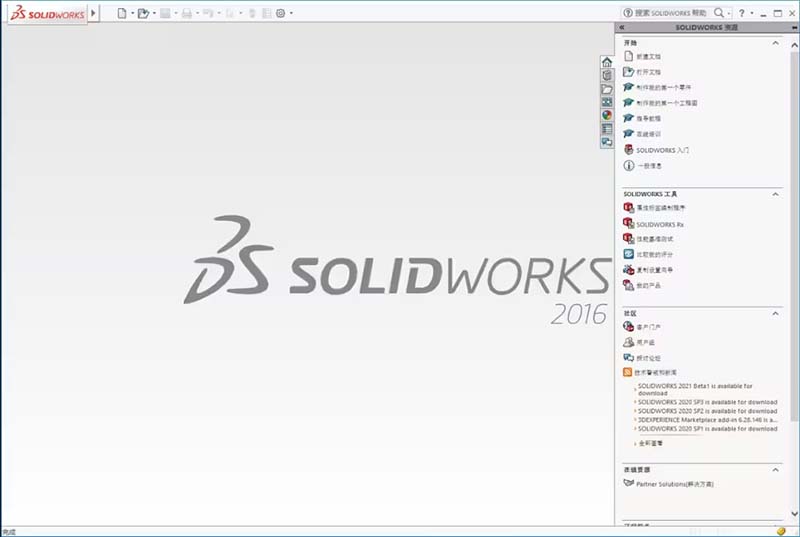
Ce qui précède est tout le contenu sur la façon d'installer solidworks2016 présenté par l'éditeur. J'espère que cela pourra vous être utile.
Ce qui précède est le contenu détaillé de. pour plus d'informations, suivez d'autres articles connexes sur le site Web de PHP en chinois!

